一、上传资源
课前上传教学资源
上课前,讲师可以提前上传课件至云盘内,上课时可以直接打开使用。
点击软件主界面左侧【云盘】,在【我的云盘】单击【上传】按钮,选中想要上传的文件,单击【打开】即可进行上传。
PPT、PDF等文档资源需要一定转化时间,建议提前上传。
支持同时上传多个文件,上传成功后即可关闭云盘界面,等待文件自行排队转化即可。
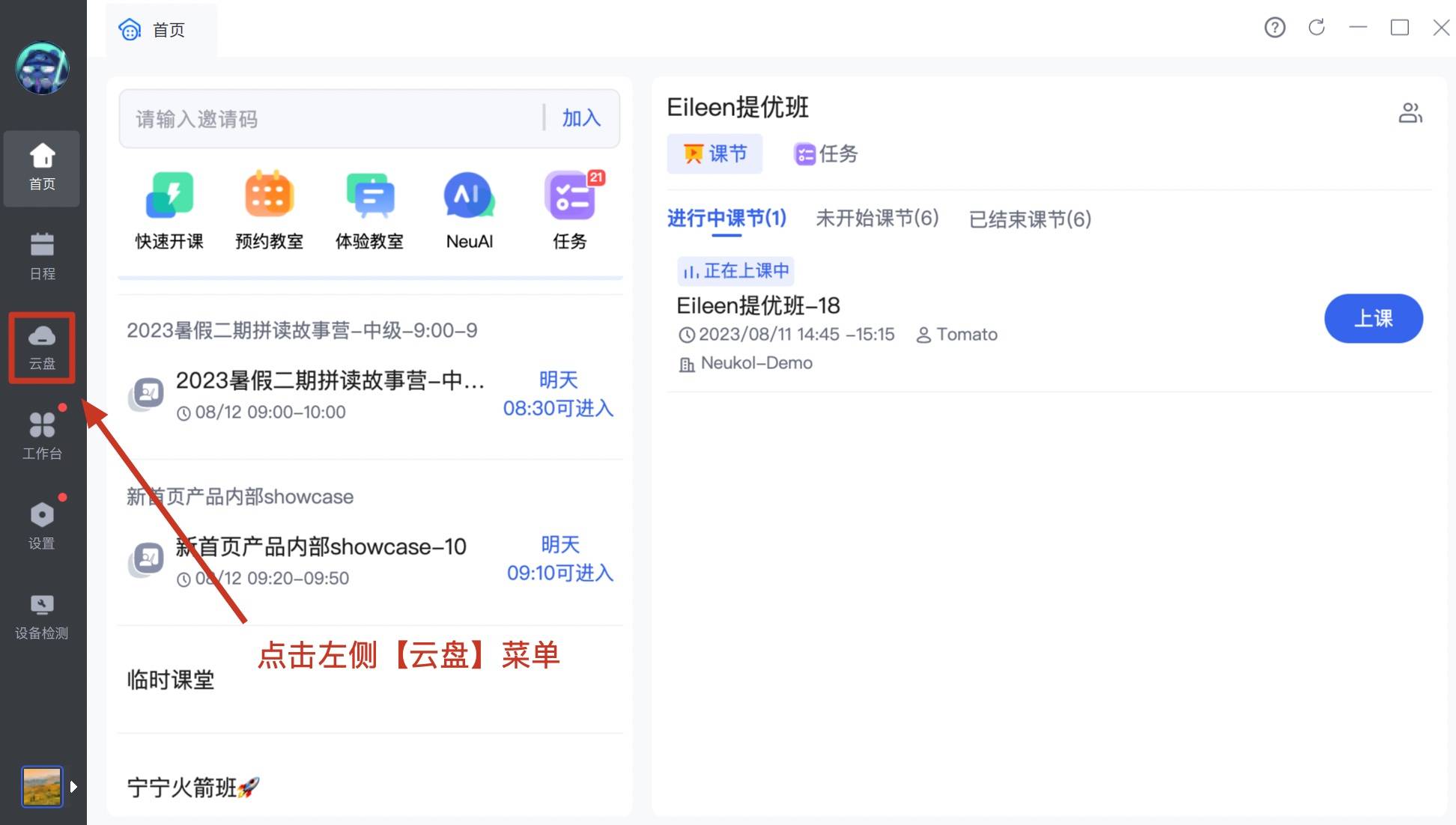
云盘
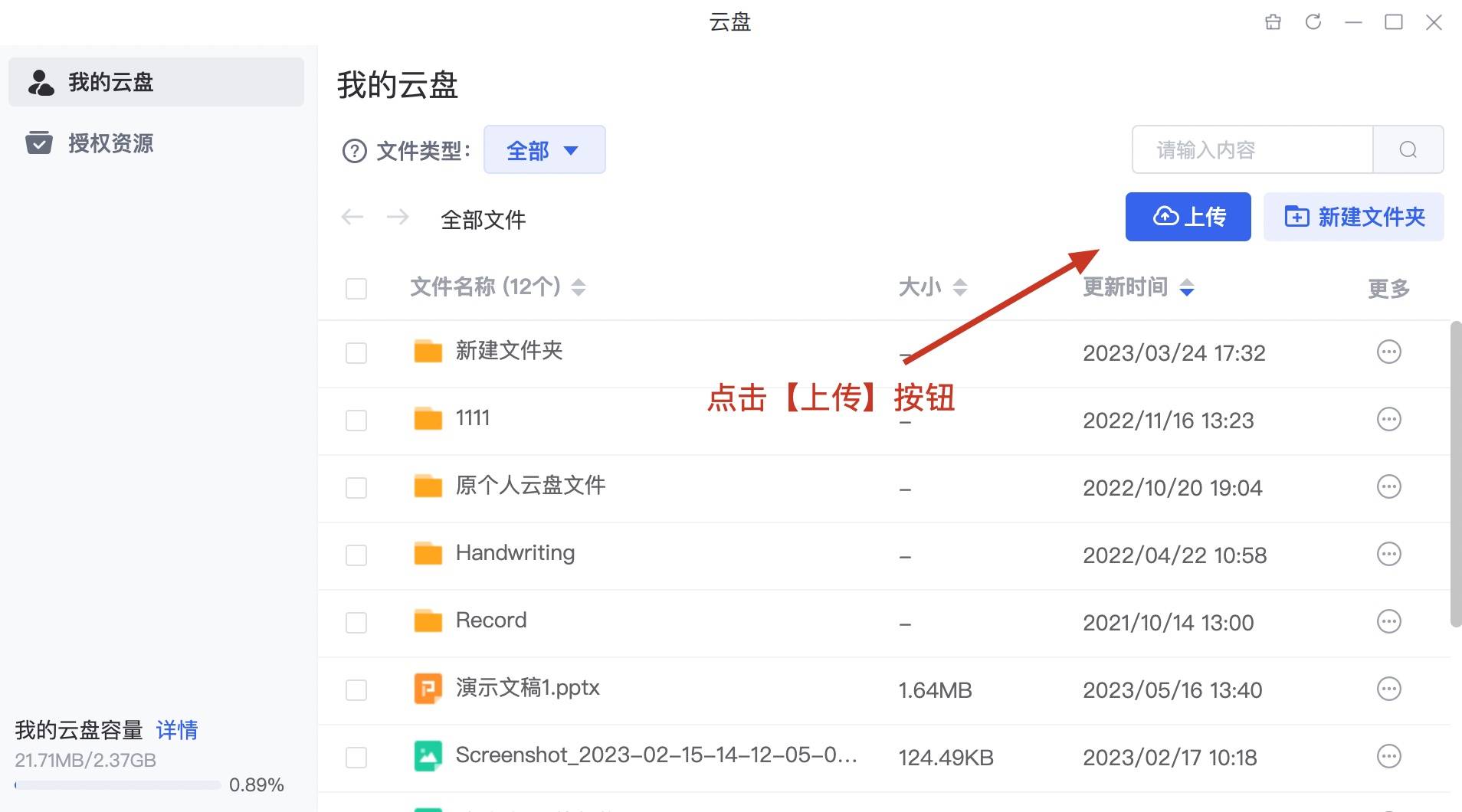
上传文件
课中上传教学资源
点击【管控栏】-【云盘】,在【我的云盘】单击【上传】按钮,选中想要上传的文件,单击【打开】即可进行上传。
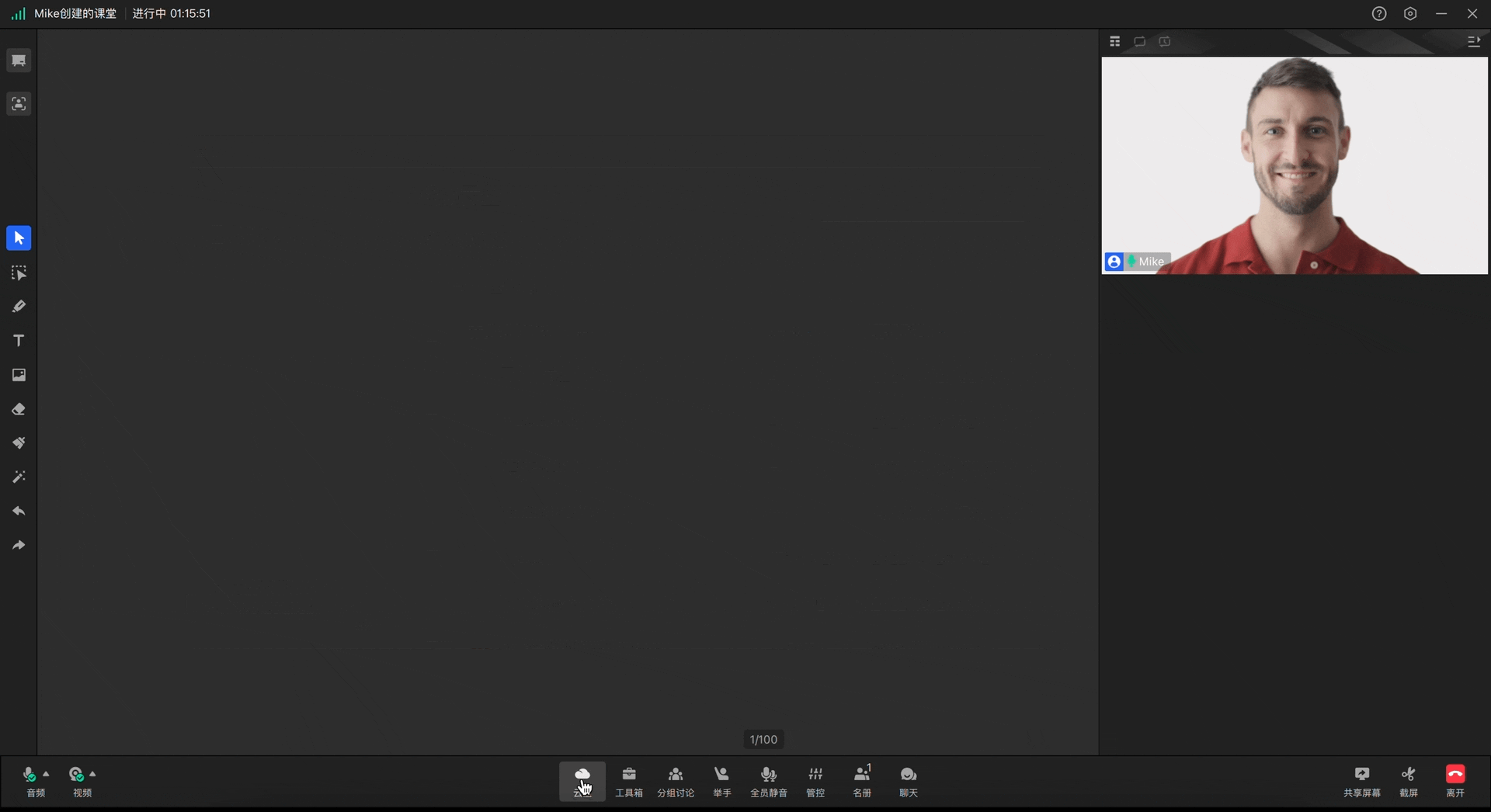
课中上传教学资源
二、我的云盘&授权资源
我的云盘
- Neukol给每位用户赠送2G【我的云盘】容量,用于上传教学资源;
- 机构分配给讲师的机构云盘容量将自动转成【我的云盘】容量;
- 讲师在我的云盘左下角我的云盘容量点击【详情】可查看机构为自己分配的容量大小。
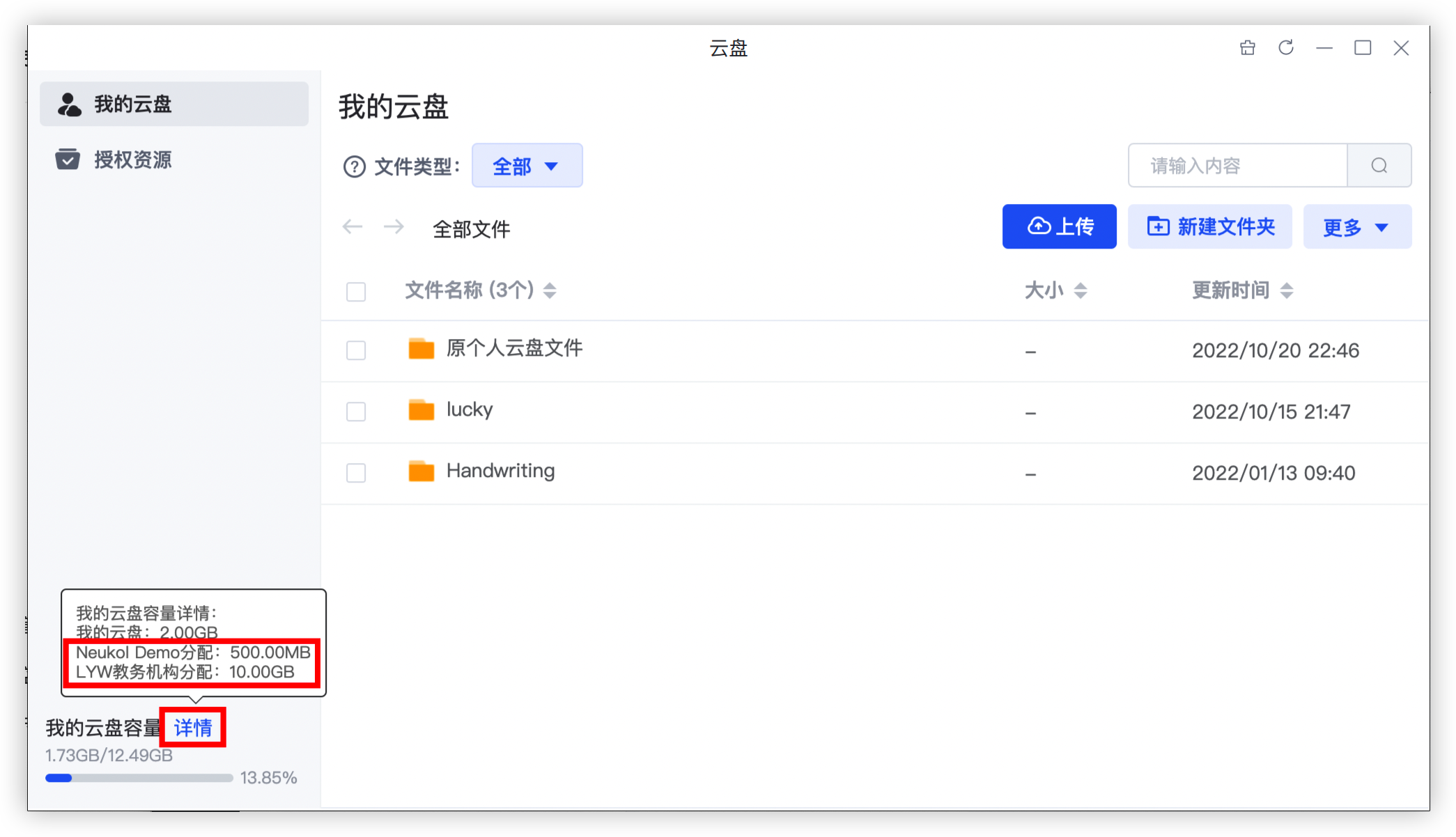
我的云盘-查看容量详情
授权资源
- 机构后台上传、授权讲师使用的教学资源,统一在【授权资源】目录查看;
- 授权到班级或者课节的资源,等讲师进入教室后方能查看;
- 查看路径:课堂内点击【云盘】-【授权资源】-【本堂课授权资源】即可查看。
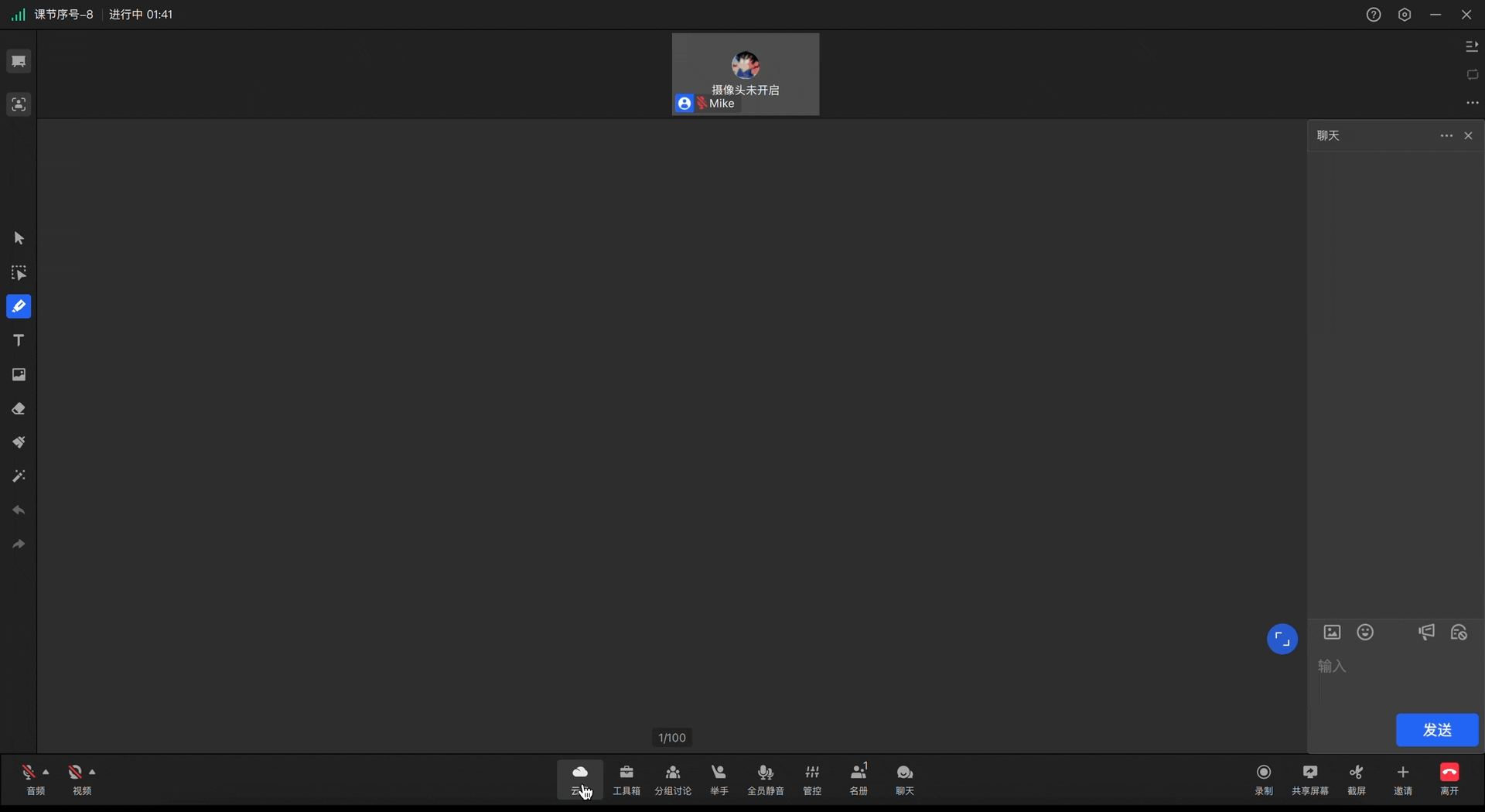
课堂内查看班级/课节授权资源
三、注意事项
课件大小限制
单个课件大小不能大于500MB。
若PPT课件大小超出限制,可联系客服了解解决方法。
课件格式要求
将文档课件、图片课件和音视频课件上传到云盘,具体支持格式可参考下图。
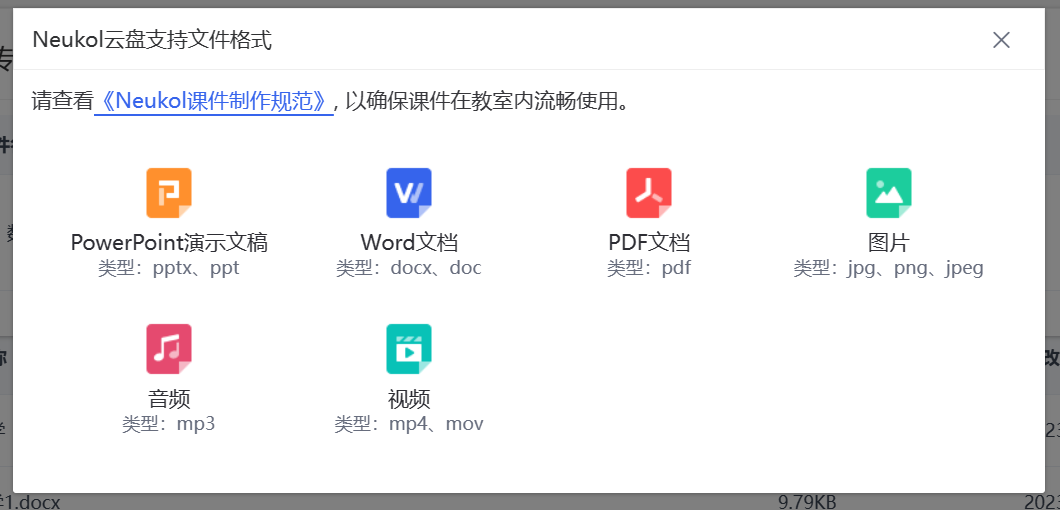
课件支持格式

